
| Q1: | E-mail...: |


說明:
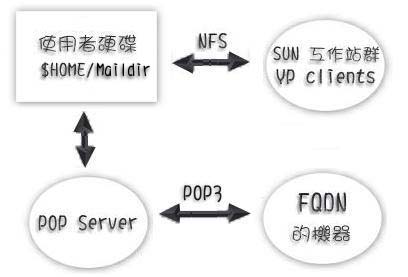
說明:
<說明>
| 1. | 這步驟很重要, 初始化 .vacation.pag .vacation.dir
如此對同一寄信者, 在一定的時間內(預設值7天, 可由參數 -t 決定) 不論有幾封來信只回一封.
|
2. |
若無 .vacation.pag 及 .vacation.dir 則來一封回一封, 如此將發 生一個嚴重的問題. 若寄信是自己給自己, 則會不斷地收到自己的回信, 導致信箱灌爆, 進而影響系統正常.
|
Subject: 本人休假中
本人休假至XX月XX日, 我回來後會讀您的來信 "$SUBJECT".
若有緊急事件, 請連絡 .....
<說明>
\username, "|/usr/bin/vacation username"
<說明>
<說明>
注意:設定前要先確認轉信的目的地, 沒有將信再轉回來的設定, 否則將造成 信件在兩地間來來回回, 無法收信.
username@oz.nthu.edu.tw
\username,username@oz.nthu.edu.tw
user@oz.nthu.edu.tw,user@bbs.cs.nthu.edu.tw
一定要在.forward檔案最後面,加入一行管線,
|/usr/local/bin/procmail
導入procmail,然後再編輯 $HOME/.procmailrc
編輯 $HOME/.procmailrc, 僅以下面例子做說明 .procmailrc 之內容.
相關資料請詳 procmail, procmailrc, procmailex, formail 等 MANUAL PAGE
.procmailrc 的環境設定
LOGFILE=.procmailrc.debug
LOGABSTRACT=all
VERBOSE=yes
COMSAT=no
<說明>
| LOGFILE: | 所有 error and diagnostic messages 將寫入 .procmailrc.debug |
| LOGABSTRACT: | all 所有處理過程寫入 LOGFILE, 建議除錯時才用. no 不紀錄, LOGFILE 就不會長大, 平時用. |
| VERBOSE: | yes 使用 extended diagnostics no 不使用 extended diagnostics |
| COMSAT: | no 關閉 biff |
:0
* ^From.*@oz.nthu.edu.tw
! oz@cs.nthu.edu.tw
:0
* ^From.*@oz.nthu.edu.tw
{
:0
ozmail
}
<說明> 若要將信件丟掉, ozmail 改成 /dev/null 即可.
:0
* > 10000000
{
:0
/dev/null
}
:0
* ^X-Spam-Status: Yes
/dev/null
<說明>若要將信件移入檔案 $HOME/spammail, /dev/null 改成 spammail 即可.
可能原因:
請查閱 Newsgroup: nthu.cs.cc 有無相關公告. 若無停機公告, 請直接測試網路是否暢通.
#ping pop.cs.nthu.edu.tw
#tracert pop.cs.nthu.edu.tw
例如你機器用的IP, 正查反查必須一致,dos視窗下執行nslookup
C:\>nslookup 140.114.71.11
Name: netpc11.cs.nthu.edu.tw
C:\>nslookup netpc11.cs.nthu.edu.tw
Address: 140.114.71.11
如果不一致,請洽您機器所用 IP, Domain Name 之 ISP(Internet Service Provider) 管理者解決 Domain Name 登錄問題.
如果連線正常,但仍有收信問題,可能是防毒軟體拒絕存取病毒信導致無法正常收信. 可以透過webmail方式將病毒信刪除,然後再嘗試使用收信軟體取信.
如果無法連上webmail,請嘗試重新開機或調整設定,檢查網路線或掃毒之 後再連上webmail.
請嘗試先刪除再新增OutlookExpress之個人POP3郵件帳號.
如果使用者用webmail伺服器POP3選項收信成功,代 表管理者 POP Server工作站沒問題,因為 webmail 就是你換的一台電腦,已經證明有一台電腦可以用pop3收信.
或者請嘗試使用另外一台個人電腦設定OutlookExpress之個人帳號POP3收信, 如果使用另外一台個人電腦可以收信,就表示是使用者PC的問題.
通常如果 POP Server工作站故障,是所有使用者都無法用OutlookExpress收信,不會只有單一位使用者無法用OutlookExpress收信.
麻煩你再手動測試一下, 先開個dos視窗
telnet pop.cs.nthu.edu.tw 110
Trying 140.114.87.1...
Connected to pop.cs.nthu.edu.tw.
Escape character is '^]'.
+OK <21386.1130312183@cs0.nthu.edu.tw>
user dr928302 #你的帳號
+OK
pass YOUR_PASSWORD #密碼
+OK
list #列出信箱中的信件
+OK
1 1681
2 1685
3 1174
.
retr 1 #取回第一封信
....
quit
+OK
Connection closed by foreign host.
以上是正常連線會出現的訊息,
代表你的POP Server上帳號設定,沒有問題,
但是不代表你的PC沒中毒或OutlookExpress沒有問題
Password supplied for "username" is incorrect
可能原因:
重新輸入正確密碼, 應可立即使用.
可用 UNIX 上 Mail Reader (mutt, pine) 讀看看, 若信箱檔案格式不正確, 則信件無法讀取.
請自行檢查使用者硬碟容量是否已滿. 若滿, 請清至容量以下.
#\rm -r $HOME/Maildir
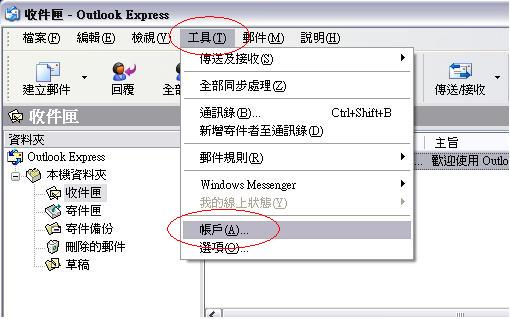
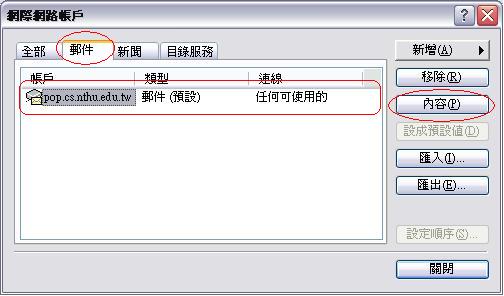
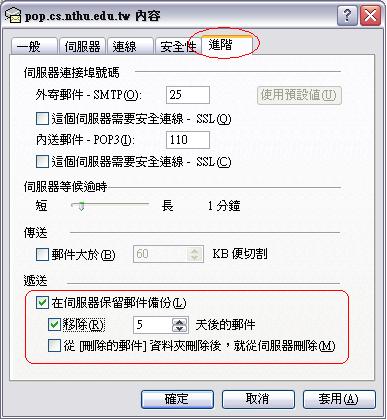
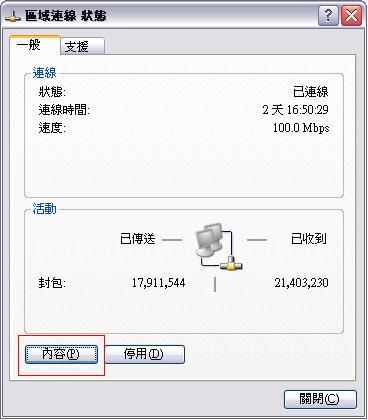
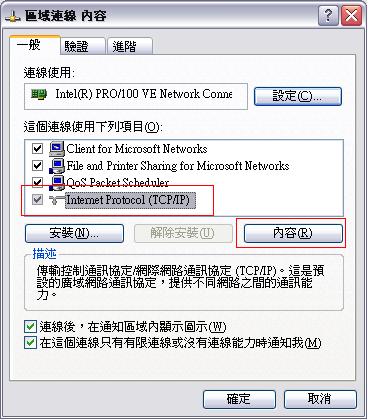
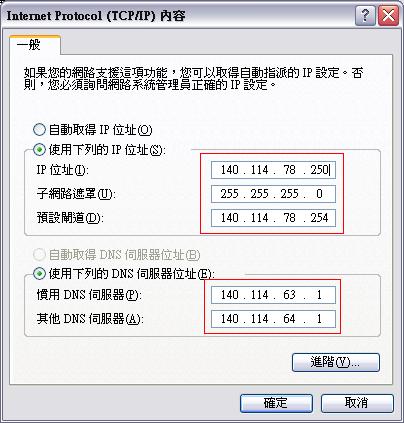
1.寄信時間,
2.寄件者的E-mail Address,
3.收件者的E-mail Address,
4.寄件者的寄件伺服器(SMTP Server),
5.寄件者如果有收到退信的話, 請寄件者將退信以附加檔案方式轉寄給manager@cs.nthu.edu.tw
1. CS使用者,在PC用Outlook Express,
將 **SPAM**信件過濾到特定收信匣
----------------------------------------------
範例二: 在CS工作站直接殺光所有**SPAM**信件
CS使用者user1,在CS22工作站家目錄
1. 編輯.forward檔:
-------
#將信件導管給 procmail
|/usr/local/bin/procmail
--------
2. 編輯.procmailrc檔:
-------
#殺光所有**SPAM**
:0
* ^X-Spam-Status: Yes
/dev/null
-----------------------------------------------
範例三: 在CS工作站直接殺光所有**SPAM**之後, 再轉信給gmail信箱,CS也保留一份
CS使用者user1,在CS22工作站家目錄
1. 編輯.forward檔:
-------
#將信件導管給 procmail
|/usr/local/bin/procmail
------
2. 編輯.procmailrc檔:
-------
#殺光所有**SPAM**
:0
* ^X-Spam-Status: Yes
/dev/null
#轉信給gmail
:0 c
!user1@gmail.com
-----------------------------------------------
範例四: 不刪除**SPAM**,直接轉給user1@gmail.com信箱,CS也保留一份
CS使用者user1,在CS22工作站家目錄
1. 編輯.forward檔:
------
#轉給user1@gmail.com
user1@gmail.com
#CS也保留一份
user1@cs.nthu.edu.tw
-----------------------------------------------
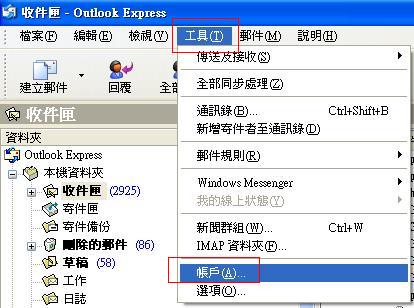
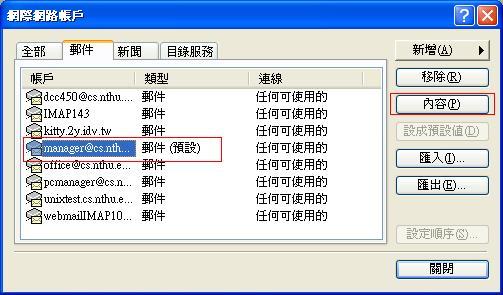
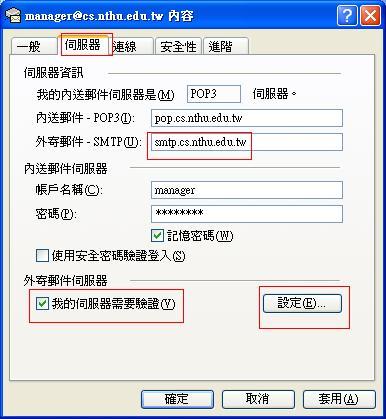
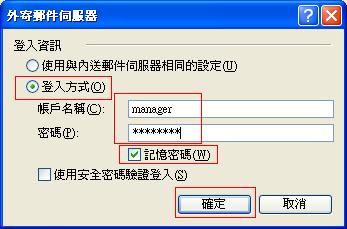
.png)
.png)
.png)
.png)
.png)
.png)
.png)
.png)
.png)
.png)
.png)
.png)
.png)
.png)
.png)
.png)
.png)
.png)
.png)
.png)
.png)
.png)
.png)
.png)
.png)